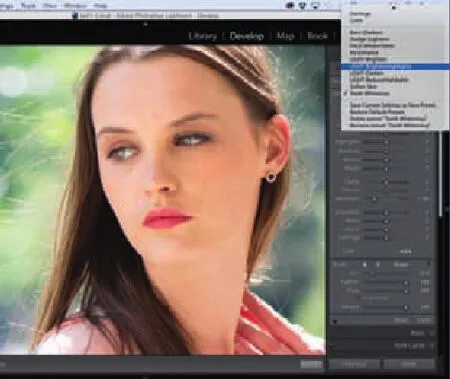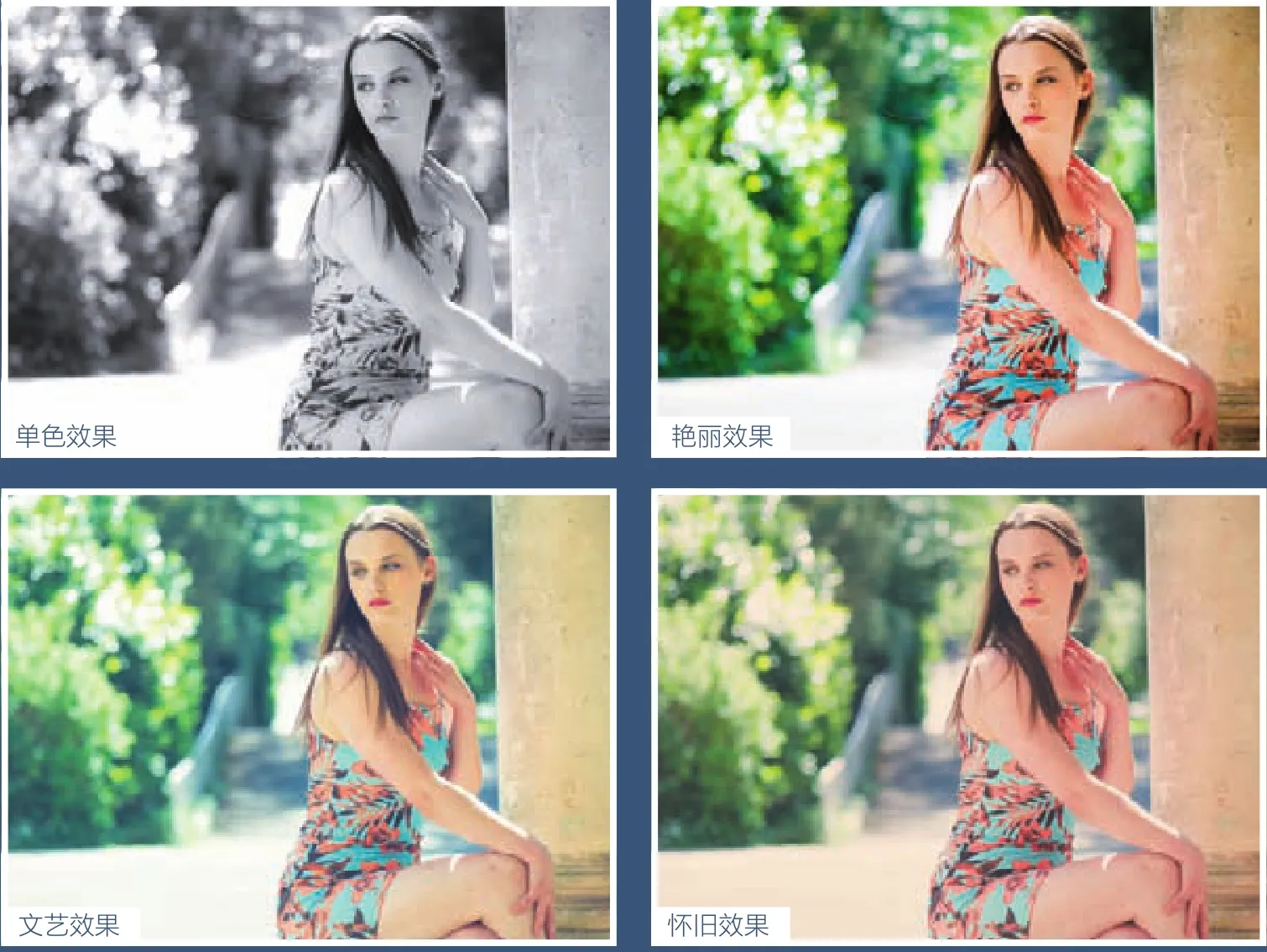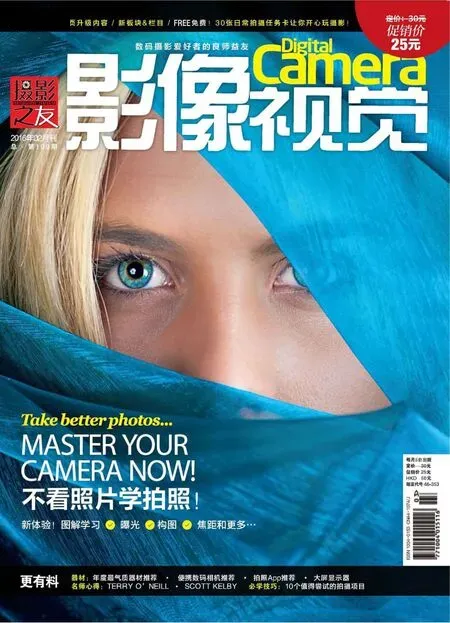使用免费的Lightroom预设迅速改善画面影调
2016-08-16JAMESPATERSON
使用免费的Lightroom预设迅速改善画面影调

JAMESPATERSONPracticalPhotoshop编辑
James 是《摄影之友·影像视觉》英文版杂志资深编辑,很清楚大家最需要哪些后期技巧。


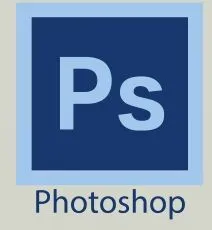
安装并使用本期杂志提供的免费Lightroom预设创建迷人的画面。
软件和版本: Photoshop CS6或更高版本
下载网址: www.adobe.com.cn
有时候,你并不想自己修图,但又想获得一些惊艳的效果,那选择预设是很好的方法!今天我们来介绍一些Sleeklens的预设,你可以在他们的官方网站进行预设下载。这里我们会教你使用预设的方法。启动Lightroom,在修改照片模块的预设面板中,单击右键,选择新建文件夹命令,为创建的文件夹命名。接着,在我们刚创建的文件夹上单击右键,选择导入命令。打开我们下载的Sleeklens预设,选中全部,单击导入按钮。这样一来,我们提供的所有免费预设便出现在预设面板的菜单中。单击任意预设名词即可应用设置,单击右下方的复位可以还原效果。
安装画笔预设
在我们的免费预设包中同时也提供了许多配合调整画笔使用的画笔预设,能丰富我们的画面效果。想要安装这些预设,首先需要打开Lightroom的首选项设置面板,在其中的预设子面板中,单击“显示Lightroom预设文件夹”按钮,在文件浏览器中打开Lightroom的预设文件夹;接着,选择其中的“Local Adjustment Presets”文件夹,并将所有.lrtemplate文件拷贝至其中。重启Lightroom,在调整照片模块中选择调整画笔工具,在效果下拉菜单中就能查看并使用我们刚才添加的所有画笔预设。
试试看!
一张照片
四种效果
Sleeklens预设包能帮助我们迅速更改照片的画面效果,只需单击鼠标,就能轻易得到右侧的结果。